Mengelola penskalakan vertikal kluster (meningkatkan skala) di Azure Data Explorer untuk mengakomodasi perubahan permintaan
Mengukur kluster dengan tepat sangat penting untuk performa Azure Data Explorer. Ukuran kluster statis dapat menyebabkan pemanfaatan yang kurang atau pemanfaatan berlebih, yang tidak ideal.
Karena permintaan pada kluster tidak dapat diprediksi dengan akurasi absolut, pendekatan yang lebih baik adalah menskalakan kluster, menambahkan dan menghapus kapasitas dan sumber daya CPU dengan permintaan yang berubah.
Ada dua alur kerja untuk menskalakan kluster Azure Data Explorer:
- Penskalan horizontal, juga disebut penskalakan masuk dan keluar.
- Penskalan vertikal, juga disebut penskalakan ke atas dan ke bawah.
Artikel ini menjelaskan alur kerja penskalakan vertikal:
Mengonfigurasi penskalakan vertikal
Di portal Azure, buka sumber daya kluster Azure Data Explorer Anda. Di bawah Pengaturan, pilih Tingkatkan skala.
Di jendela Skalakan , Anda akan melihat SKU yang tersedia untuk kluster Anda. Misalnya, dalam gambar berikut, ada delapan SKU yang direkomendasikan yang tersedia. Perluas dropdown Penyimpanan yang dioptimalkan, Komputasi dioptimalkan, dan Dev/test untuk melihat opsi lainnya.
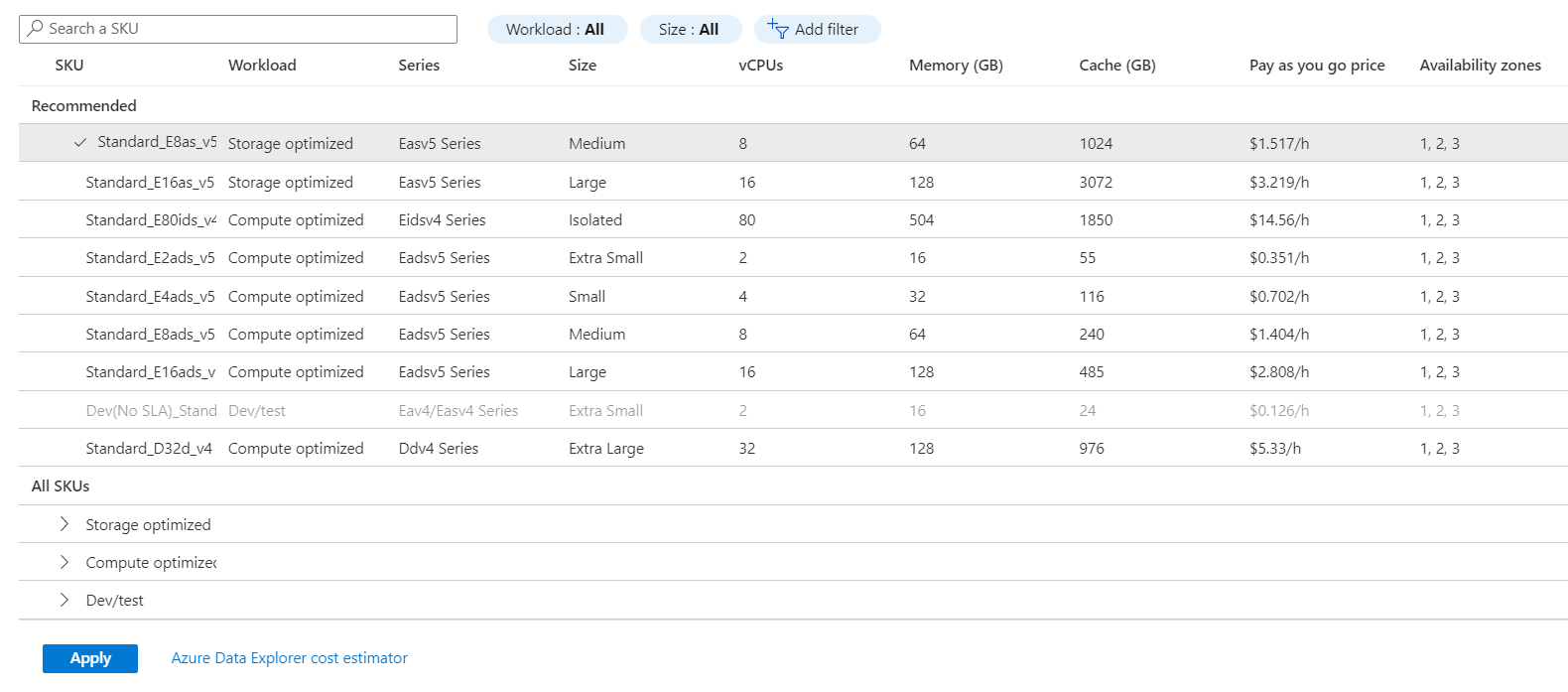
SKU dinonaktifkan karena mereka adalah SKU saat ini, atau tidak tersedia di wilayah tempat kluster berada.
Untuk mengubah SKU Anda, pilih SKU baru lalu pilih Terapkan.
Catatan
- Selama proses penskalakan vertikal, sementara sumber daya kluster baru disiapkan sumber daya kluster lama yang terus menyediakan layanan. Proses ini mungkin memakan waktu puluhan menit. Hanya ketika sumber daya kluster baru siap, pengalihan dilakukan ke kluster baru. Proses paralel membuat pengalaman migrasi SKU relatif mulus, dengan gangguan layanan minimal selama proses peralihan yang membutuhkan waktu sekitar satu hingga tiga menit untuk diselesaikan. Performa kueri mungkin terpengaruh selama migrasi SKU. Dampaknya dapat bervariasi karena pola penggunaan.
- Sebaiknya aktifkan Autoscale yang Dioptimalkan untuk memungkinkan kluster menskalakan migrasi berikut. Untuk rekomendasi migrasi SKU, lihat Mengubah kluster Data Explorer ke SKU yang lebih hemat biaya dan berkinerja lebih baik.
- Kluster dengan konfigurasi Virtual Network mungkin mengalami gangguan layanan yang lebih lama.
- Harganya adalah perkiraan mesin virtual kluster dan biaya layanan Azure Data Explorer. Biaya lain tidak termasuk. Untuk perkiraan, lihat penaksir biaya Azure Data Explorer. Untuk harga lengkap, lihat halaman harga Azure Data Explorer.
Sekarang Anda telah mengonfigurasi penskalaan vertikal untuk kluster Azure Data Explorer Anda. Tambahkan aturan lain untuk penskalaan horizontal. Jika Anda memerlukan bantuan terkait masalah penskalaan kluster, buka permintaan dukungan di portal Azure.
Konten terkait
- Kelola penskalakan horizontal kluster untuk memperluas skala jumlah instans secara dinamis berdasarkan metrik yang Anda tentukan.
- Pantau performa, kesehatan, dan penggunaan Azure Data Explorer dengan metrik.
Saran dan Komentar
Segera hadir: Sepanjang tahun 2024 kami akan menghentikan penggunaan GitHub Issues sebagai mekanisme umpan balik untuk konten dan menggantinya dengan sistem umpan balik baru. Untuk mengetahui informasi selengkapnya, lihat: https://aka.ms/ContentUserFeedback.
Kirim dan lihat umpan balik untuk